Oglas
Ako želite sakriti kupovinu aplikacije od iTunes ili iz Mac App Store-a zbog privatnosti ili bilo kojeg drugog razloga, to je sasvim jednostavno.
Sakrivanje kupnji Mac aplikacija: Otvorite Mac App Store i kliknite na kupljen u navigaciji. Zatim desnom tipkom miša kliknite aplikaciju koju želite čuvati od pogleda i kliknite Sakrij kupnju. To ćete trebati učiniti za svaku aplikaciju koju želite sakriti.
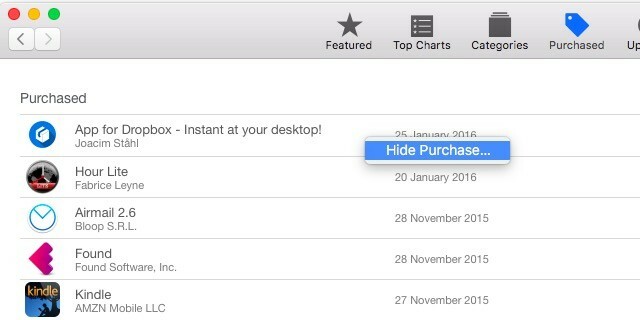
Naravno, gornji ugađanje neće sakriti aplikacije s rezultata pretraživanja, samo s popisa kupnji na vašem računu. Možeš Ponovna instalacija njih besplatno, sve dok ti nisu prešli na internacionalnu trgovinu aplikacija Nemojte mijenjati iTunes Media ili App Store dok ovo ne pročitateŠto se događa kada zakoni i politike ne mogu ići u korak s našim načinima postavljanja mlaznih vrata? Ako ste ikad pokušali prebaciti s jedne App Store na drugu, imat ćete prilično dobru ideju. Čitaj više .
Također možete aplikacije pojedinačno prikazati u bilo kojem trenutku putem Trgovina> Pregledaj moj račun> Skrivene stavke> Upravljanje.
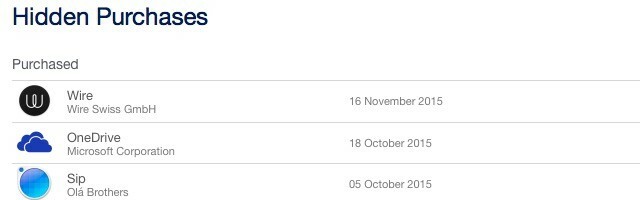
Da biste sakrili kupovinu iOS aplikacije: Otvorite iTunes na radnoj površini, kliknite na ikonu vašeg profila i prijeđite na Kupljeno> Sve> Aplikacije. Zadržite pokazivač bilo koje aplikacije i prikazat će se indikatorska veza ili ikona koju možete kliknuti da biste sakrili aplikaciju. Da biste ga vratili, idite na Podaci o računu> iTunes u oblaku> Skrivene kupnje> Upravljanje.
Sakrivanje drugih medija koje ste kupili od iTunes funkcionira na sličan način, osim što morate prijeći do odgovarajućeg odjeljka za medije da biste prikazali popis kupljenih predmeta.
Također otkrivajući da možete sakriti kupnju iTunes / App Store-a. 9 godina povijesti kupovine iPhonea sada je mnogo čistije.
- Steven Herod (@sherod) 17. siječnja 2016
Preko njega možete sakriti i kupljene aplikacije sa svog iOS uređaja Ažuriranja> Kupljeno u aplikaciji App Store. Samo odaberite aplikaciju, prevucite prstom lijevo i dodirnite Sakriti gumb koji se pojavljuje. Nažalost, za razliku od iTunes metode, ova nije uvijek pouzdana.
Redovito čistite svoj popis kupovina aplikacija na Macu ili iOS-u? Ili se volite dopustiti da to bude? Javite nam u komentarima!
Kreditna slika: Bloomua / Shutterstock.com
Akshata se obučio za ručno testiranje, animaciju i UX dizajn prije nego što se usredotočio na tehnologiju i pisanje. Ovo je spojilo dvije omiljene aktivnosti - pronalaženje smisla za sustave i pojednostavljivanje žargona. Na MakeUseOf-u Akshata piše o tome kako najbolje iskoristiti svoje Apple uređaje.

